KaleidaGraph のデータシート上で間引きする方法
開発元が提供しているマクロを利用して間引きを実行することが可能です。はじめに以下のマクロのソースをダウンロードして下さい。
- Windows 用:Kaleida_macro.exe
- Macintosh 用:KG_macro_Mac.sit
- Macユーザーの方は、ダウンロードした圧縮ファイルを StuffIt Expander にドラッグ&ドロップして解凍していただきますようお願いいたします。※MacOS X の場合、StuffIt Expander は Applications フォルダ内の Utilities フォルダに入っています。
■マクロの追加
- KaleidaGraph の「マクロ」メニューから「マクロの表示」を実行します。

- コマンドの順番を考慮しますので、左側のマクロ一覧のスクロールバーを一番下まで下げます。「Random#」を選択して「<<追加」ボタンをクリックします。そうすると「Random#」の下に「空のマクロ」という表示が現れます。

- 「空のマクロ」を選択して名称を左下の欄で「マスク-行」(任意)と変更します。

- 「マクロの表示」ダイアログを閉じます。
「マクロ」メニューから「マクロの編集」を実行して、「マクロの編集」ダイアログが表示されます。
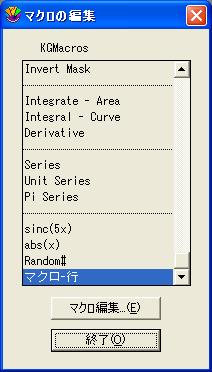
- マクロ一覧の一番下にある「マスク-行」を選択して「マクロ編集」ボタンをクリックします。テキストエディタウィンドウが表示されます。「ファイル」メニューから「開く」を実行してダウンロードしたマクロ・ソースの「マスク-行」のファイルを開きます。
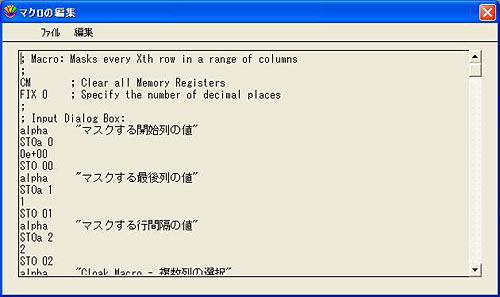
- マクロを開いたら「ファイル」メニューから「閉じる」を実行します。
- 「マクロの編集」ダイアログで「終了」ボタンをクリックします。
※この操作を繰り返してダウンロードしたマクロ・ソースのファイルを読み込ませます。ピークは間引きには利用しませんので不要の場合は読み込まないで下さい。マクロ・ソースの読み込み順番やマクロの名称は、お好みで変更できます。
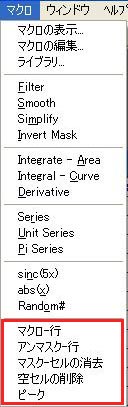
■間引きの操作方法
- データシートを表示し、「マクロ」メニューから「マクロ-行」を実行します。
マスクする目的の値 (この例では 0-2 列の 3行目を繰り返しマスク) を入力して「OK」をクリックします。
-
「マクロ」メニューから「マスク-セルの消去」の実行し、消去する列の範囲を指定してマスクした部分を消去します。
- 「マクロ」メニューから「空きセルの削除」を実行し、削除する列の範囲を指定して 3行づつ空いているセルを削除します。
|

